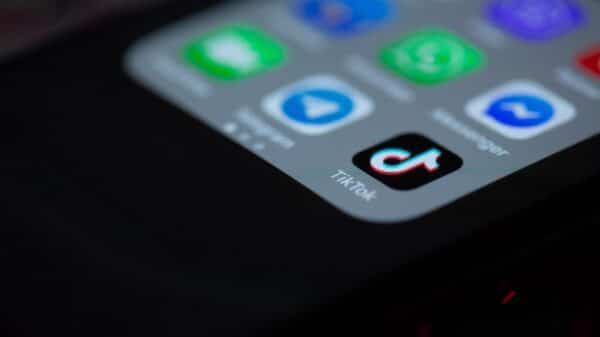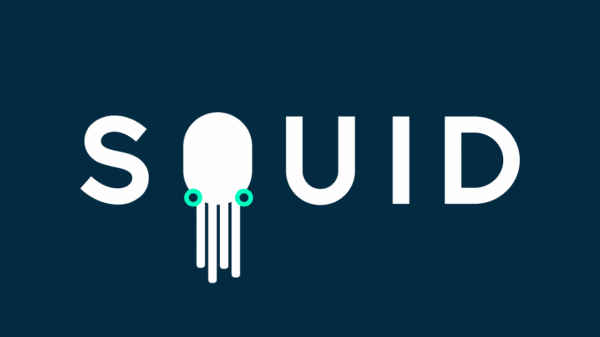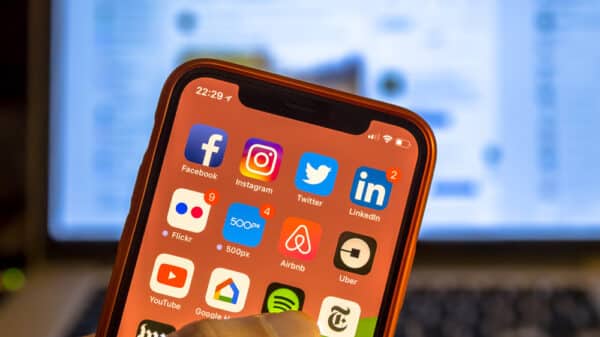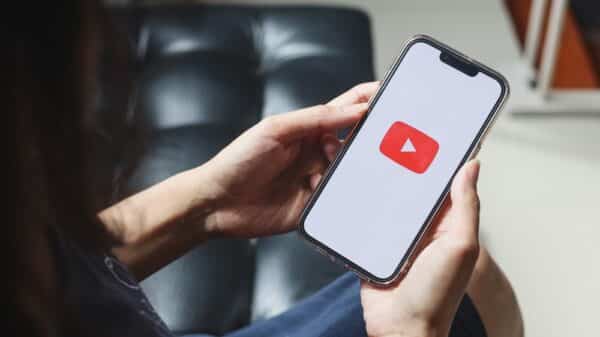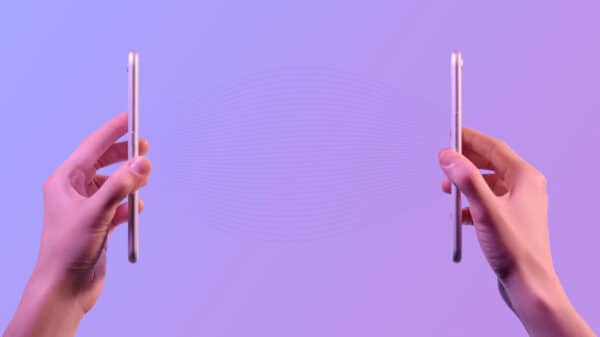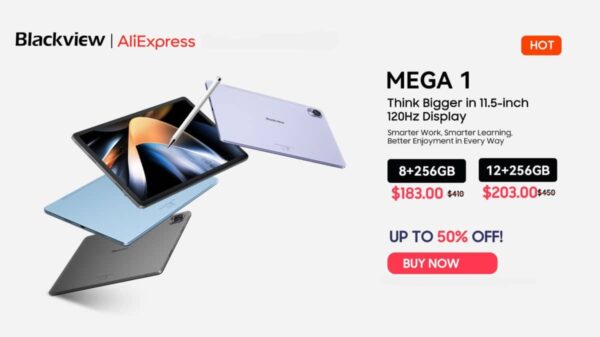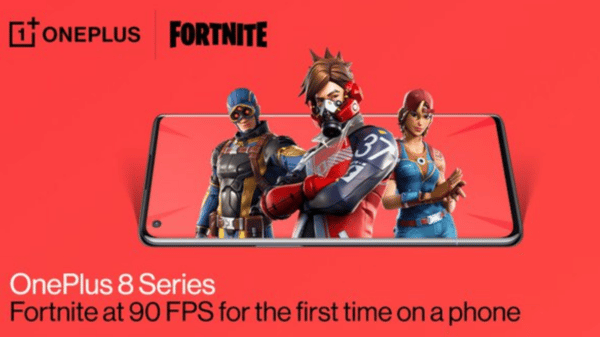Ako ste se ikad pitali kako skenirati QR kod mobitelom, imamo dobre vijesti – postupak je iznimno jednostavan i praktičan. Većina modernih mobitela dolazi s ugrađenom funkcijom skeniranja QR kodova, što znači da vam nisu potrebne dodatne aplikacije. Dovoljno je otvoriti kameru, usmjeriti je prema kodu i kliknuti na obavijest koja se pojavi. Za one koji nemaju tu opciju, postoje besplatne aplikacije koje će vam pomoći da lako savladate skeniranje QR koda.
No, prvo, što je uopće QR kod? QR (Quick Response) kod je dvo-dimenzionalni crno-bijeli uzorak koji može pohraniti razne informacije poput web linkova, podataka za Wi-Fi povezivanje, pa čak i uputa za plaćanje. Skeniranje QR koda mobitelom omogućuje vam brz pristup tim informacijama bez potrebe za ručnim upisivanjem.
Primjerice, želite preuzeti novu aplikaciju ili povezati uređaj na Wi-Fi – sve što trebate jest skenirati QR kod na mobitelu i gotovi ste! Skeniranje QR koda često se koristi i za plaćanja u trgovinama, otvaranje stranica s posebnim ponudama ili čak provjeru izbornika u restoranima.
Zahvaljujući ovim kodovima, svakodnevne radnje postaju brže i jednostavnije. U nastavku ćete saznati sve što trebate znati o tome kako skenirati QR kod mobitelom i kako maksimalno iskoristiti ovu praktičnu tehnologiju.
Kako skenirati QR kod mobitelom?
Skeniranje QR koda mobitelom jedna je od najjednostavnijih stvari koje možete učiniti, bez obzira koristite li iPhone ili Android uređaj. Većina modernih pametnih telefona ima ugrađenu funkciju skeniranja unutar kamere, tako da nema potrebe za preuzimanjem dodatnih aplikacija.
Ovisno o uređaju, postupak se može blago razlikovati, ali ključni koraci su slični: otvorite aplikaciju Kamera, usmjerite je prema QR kodu i pričekajte da se pojavi obavijest s informacijama. Ako imate poteškoća ili vaš mobitel nema ugrađenu podršku, ne brinite – postoji rješenje za svaki scenarij.
U sljedećim točkama detaljno ćemo objasniti kako skenirati QR kod na mobitelu za oba najpopularnija operativna sustava.

Korak-po-korak vodič za iPhone korisnike
Skeniranje QR koda na iPhoneu jednostavno je i brzo:
- Otvorite aplikaciju Kamera – Pronađite je na početnom ekranu ili povucite dolje za pretraživanje.
- Usmjerite kameru prema QR kodu – Pobrinite se da je QR kod unutar okvira na ekranu.
- Kliknite na obavijest – Kad kamera prepozna QR kod, na vrhu ekrana pojavit će se obavijest s relevantnim informacijama. Jednostavno dodirnite obavijest kako biste otvorili povezani link ili podatke.
Vaš iPhone automatski prepoznaje QR kodove, bez dodatnih postavki ili aplikacija.
Korak-po-korak vodič za Android korisnike
Android uređaji također olakšavaju skeniranje QR kodova:
- Otvorite aplikaciju Kamera – Na većini Android uređaja aplikacija Kamera već ima ugrađenu opciju za skeniranje QR kodova. Ako vaša kamera ne prepoznaje kodove, koristite Google Lens.
- Usmjerite kameru prema QR kodu – Pobrinite se da je kod jasno vidljiv na ekranu.
- Dodirnite obavijest – Pojavit će se obavijest ili link koji vodi na željenu radnju, poput otvaranja web stranice ili preuzimanja aplikacije.
Za dodatne mogućnosti preuzmite aplikaciju poput Google Lens koja pruža još preciznije rezultate za skeniranje QR koda na mobitelu.
Što ako vaš mobitel nema ugrađenu funkciju za skeniranje QR koda?
Ako vaš mobitel ne prepoznaje QR kodove kroz standardnu aplikaciju Kamera, nema razloga za paniku. Rješenje je jednostavno – preuzmite jednu od brojnih besplatnih aplikacija za skeniranje QR kodova.
Preporučene aplikacije:
- Google Lens – Dostupno za većinu Android uređaja.
- QR Code Reader – Jednostavna aplikacija za brzo skeniranje.
- Barcode Scanner – Popularna opcija za skeniranje QR kodova i bar kodova.
Korištenje ovih aplikacija jednako je jednostavno. Nakon preuzimanja i instalacije, otvorite aplikaciju, usmjerite kameru prema QR kodu i slijedite upute na ekranu.
Savjeti za sigurno skeniranje QR kodova
Iako su QR kodovi iznimno praktični, važno je imati na umu sigurnost. Evo nekoliko savjeta kako biste izbjegli potencijalne prijetnje:
- Provjerite izvor QR koda – Skenirajte samo kodove iz pouzdanih izvora, poput službenih web stranica, računa u restoranima ili pakiranja proizvoda.
- Pazite na sumnjive linkove – Nakon skeniranja, pregledajte URL prije nego što ga otvorite. Ako izgleda čudno ili nepouzdano, bolje je ne otvarati ga.
- Koristite antivirusnu zaštitu – Neke aplikacije za skeniranje QR kodova dolaze s ugrađenim sigurnosnim funkcijama koje vas upozoravaju na potencijalno opasne kodove.
Što učiniti ako QR kod ne radi?
Ponekad QR kodovi ne funkcioniraju iz različitih razloga. Evo najčešćih problema i rješenja:
- Loša osvjetljenost – Pobrinite se da je područje dobro osvijetljeno kako bi kamera mogla jasno skenirati kod.
- Prljav ekran ili kamera – Očistite leću kamere i ekran mobitela.
- Oštećen QR kod – Ako je kod izgreban ili djelomično uništen, možda ga neće biti moguće skenirati. U tom slučaju pokušajte pronaći isti kod na drugom mjestu ili ručno unesite podatke (ako su dostupni).
Ako sve ostalo zakaže, preuzmite aplikaciju za skeniranje QR kodova jer su one ponekad sposobnije prepoznati oštećene kodove.
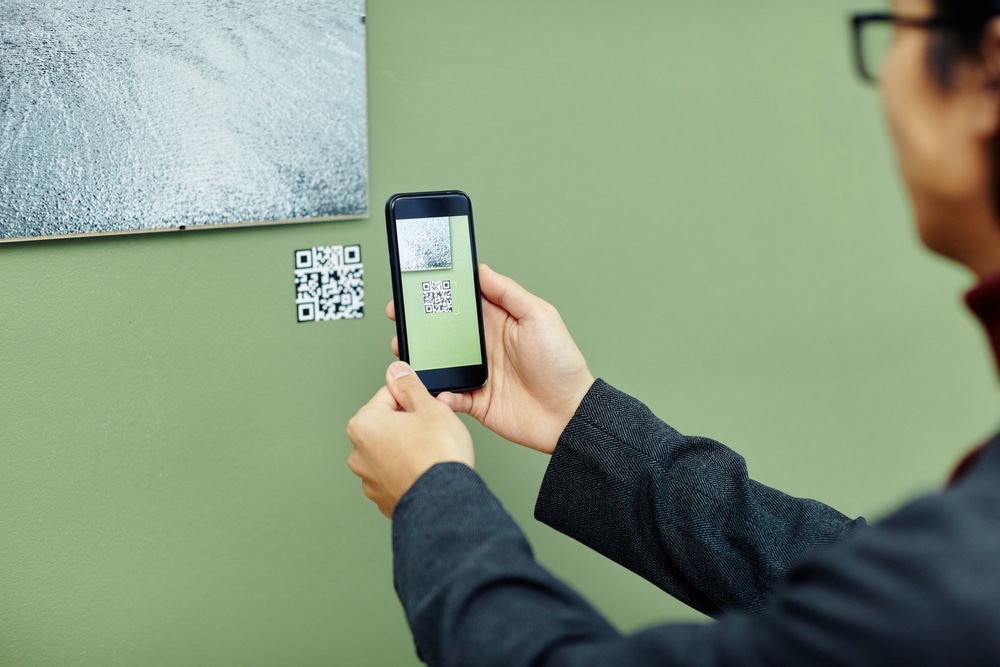
Zašto nekad ne mogu skenirati kod s ekrana laptopa?
Skeniranje QR koda s ekrana laptopa ponekad može biti izazovno, iako je u većini slučajeva vrlo jednostavno. Ako se susretnete s problemima, postoji nekoliko razloga i rješenja koja vam mogu pomoći.
1. Odraz svjetla ili refleksija
- Problem:
Ekrani laptopa često stvaraju refleksiju, posebno u jako osvijetljenim prostorima. To otežava kameri mobitela da prepozna QR kod. - Rješenje:
- Smanjite svjetlinu ekrana.
- Pronađite kut bez refleksije.
- Zasjenite ekran rukom ako je potrebno.
2. Niska kvaliteta ekrana
- Problem:
Na starijim laptopima ili uređajima s niskom rezolucijom, QR kod može izgledati pikselizirano ili zamućeno. - Rješenje:
- Povećajte veličinu QR koda na ekranu.
- Prikažite kod na uređaju s boljom rezolucijom.
3. Kut i udaljenost mobitela
- Problem:
Ako je mobitel preblizu ili predaleko od ekrana, kamera možda neće uspjeti fokusirati QR kod. - Rješenje:
- Držite mobitel na udaljenosti od 15-20 cm.
- Osigurajte da je QR kod centriran u okviru kamere.
4. Prljava kamera mobitela
- Problem:
Mrlje ili prljavština na leći kamere mogu smanjiti jasnoću slike, što otežava skeniranje. - Rješenje:
- Očistite leću kamere čistom i suhom tkaninom.
5. Problem s QR kodom
- Problem:
Ponekad je QR kod generiran lošim alatom ili sadrži grešku. - Rješenje:
- Osvježite stranicu ili ponovno generirajte QR kod.
- Ručno unesite podatke ako su dostupni.

Zaključak: Olakšajte svakodnevnicu uz skeniranje QR koda
Skeniranje QR koda mobitelom postalo je sastavni dio modernog života. Bilo da želite brzo otvoriti web stranicu, podijeliti Wi-Fi podatke ili izvršiti plaćanje, sve je nadohvat ruke. Nadamo se da će vam ovaj vodič pomoći da s lakoćom savladate sve korake i uživate u prednostima koje QR kodovi nude. Sljedeći put kada se suočite s ovim uzorkom, znat ćete točno kako skenirati QR kod na mobitelu!
Najčešće postavljena pitanja i odgovori (FAQ)
1. Mogu li skenirati QR kod bez internetske veze?
Da, skeniranje QR koda mobitelom moguće je i bez interneta, ali samo ako kod ne vodi na online sadržaj. Na primjer, QR kodovi za Wi-Fi povezivanje ili preuzimanje kontakata funkcioniraju i bez internetske veze. Međutim, za otvaranje web stranica ili online usluga potrebna je aktivna veza.
2. Kako skenirati QR kod mobitelom bez aplikacije za kameru?
Ako vaša aplikacija Kamera ne podržava skeniranje QR kodova, možete koristiti aplikacije poput Google Lens, QR Code Reader ili druge besplatne alate dostupne za preuzimanje na Androidu i iPhoneu.
3. Je li skeniranje QR koda mobitelom sigurno?
U većini slučajeva da, ali uvijek provjerite izvor QR koda prije skeniranja. Sumnjivi kodovi mogu vas odvesti na zlonamjerne web stranice ili preuzeti neželjeni sadržaj. Koristite antivirusne aplikacije ili pregledajte URL prije otvaranja.
4. Što učiniti ako QR kod vodi na pogrešnu stranicu?
Ovo se može dogoditi ako je kod pogrešno generiran ili je namjerno preusmjeren na neispravan link. U tom slučaju, pokušajte ponovno skenirati ili kontaktirajte izvor QR koda za ispravnu verziju.
5. Mogu li skenirati QR kod s mobitela na drugi mobitel?
Da, možete! Jednostavno otvorite QR kod na jednom mobitelu (npr. putem galerije ili preglednika) i skenirajte ga kamerom drugog mobitela.
6. Kako skenirati QR kod mobitelom u lošim svjetlosnim uvjetima?
Ako je prostor tamno osvijetljen, možete koristiti opciju bljeskalice unutar aplikacije Kamera (ako je dostupna). To će omogućiti bolju vidljivost QR koda i olakšati skeniranje.